ASUS DSL-N12U için port yönlendirmeyi etkinleştir

1 ASUS DSL-N12U'nuza kullanıcı adınız ve şifrenizle giriş yapın (varsayılan kullanıcı adı/şifre = admin)
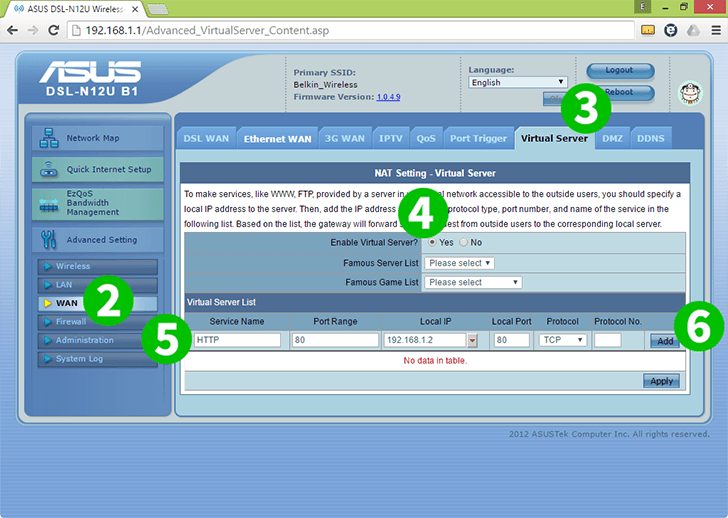
2 "Advanced Settings" altında, soldaki menüden "WAN" ı seçin.
3 Sayfanın üstündeki "Virtual Server" sekmesini seçin
4 "Yes" i seçerek Sanal Sunucuyu etkinleştirin
5 "Virtual Server List" altında
Service Name: HTTP
Source IP:
Port Range: 80
Local IP: cFos Personal Net'in çalıştığı bilgisayarın IP'si çalışıyor
Local Port: 80
Protocol: TCP
6 Kuralı eklemek için "Add" düğmesine basın

7 Kuralı kaydetmek için "Apply" düğmesine basın
8 Yönlendiriciden çıkış yapmak için ekranın üst kısmındaki "Logout" düğmesine basın
Port yönlendirme artık bilgisayarınız için yapılandırılmış!
ASUS DSL-N12U için port yönlendirmeyi etkinleştir
ASUS DSL-N12U için Port Yönlendirmenin etkinleştirilmesiyle ilgili talimatlar